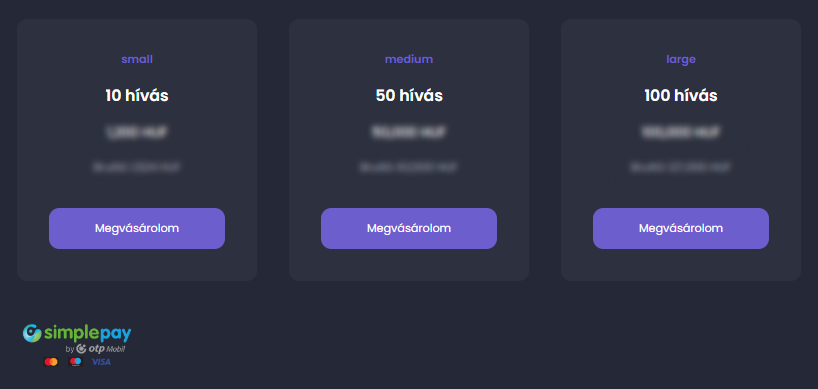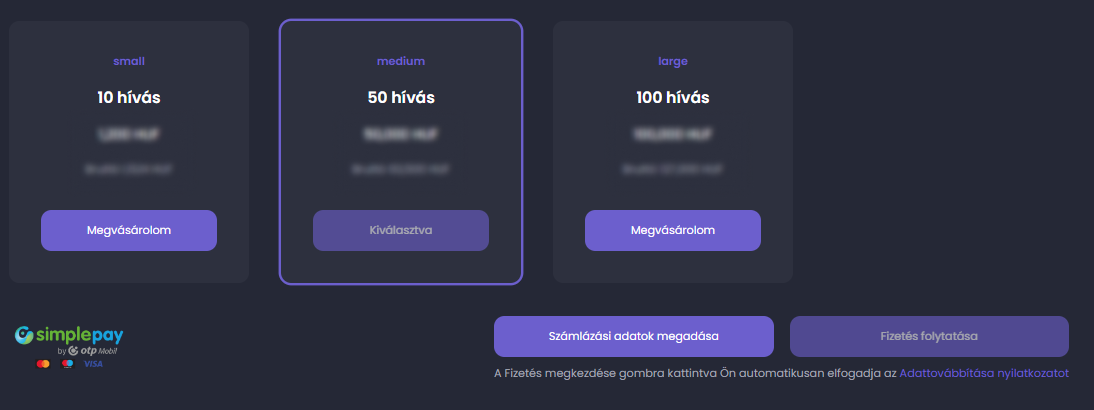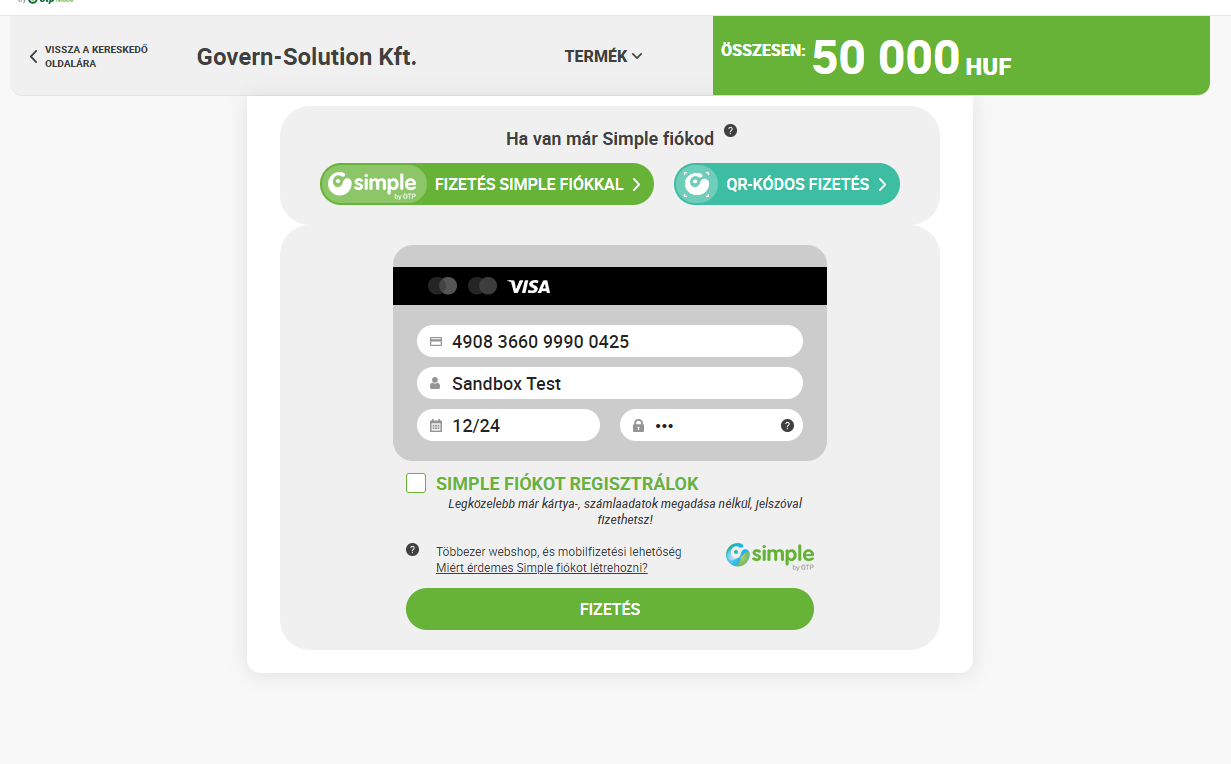Kreditvásárlás menete
Vásárlás
A csoportos és egyéni kreditek vásárlása azonos módon történik. A vásárlási felületre való eljutást már az előző fejezetekben bemutattuk, így most az alábbihoz hasonló képet kell látnunk.
Fontos: a dokumentációban szereplő árak és csomagok csak minták, Ön jelenleg ettől eltérő csomagadatokat láthat.
Első lépésben ki válasszuk kilasztani a számunkra ideális csomagot a "Megvásárolom"![]() gombra
gombra kattintva.
Haha kiválasztottunkez egymegtörtént, csomagot, akkoradjuk meg kell adnunka számlázási adatainkat. Ehhez kattintsunkinformációkat a "Számlázási![]()
adatokgombra megadása" gombra.kattintva.
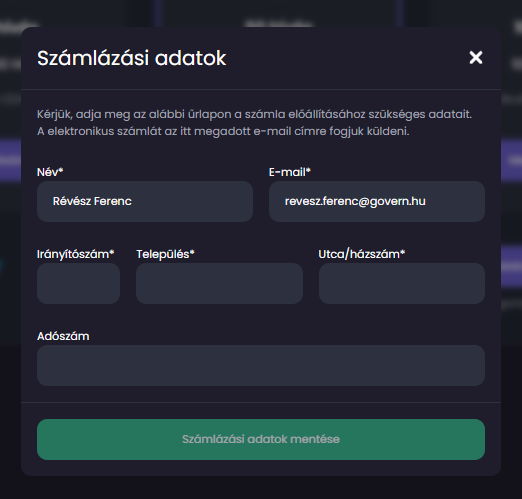 A felugró űrlapon a számlázási név és e-mail címet előre kitölti a rendszer a fiókadatokból, azonban ez megváltoztatható tetszőleges névre és e-mail címre, ha számlázáshoz más adatokat szeretnénk használni.
A felugró űrlapon a számlázási név és e-mail címet előre kitölti a rendszer a fiókadatokból, azonban ez megváltoztatható tetszőleges névre és e-mail címre, ha számlázáshoz más adatokat szeretnénk használni.
Fontos: Az e-mail cím helyességét alaposan ellenőrizzük, ugyanis az automatikusan generált számlát a rendszer erre a címre fogja küldeni.
Fontos: Az adószámot csak a csoportos vásárlásnál kell megadni, mivel a csoportos vásárláskor cégre állítunk ki számlát. Egyéni kreditvásárláskor ez a mező üresen hagyható.
Az adatok helyes bevitele után a "Számlázási adatok mentése" gomb aktívra fog változni, rákattintva az adatok elmentődnek és a felugró ablak bezáródik.
Ha mindena adatotszámlázási helyesenadatokat adtunk meg az előző lépésben,elmentettük, akkor a fizetési felület jobb alsó sarkában megjelenő gombokkal ki kell választatunk, hogy átutalásos fizetéssel vagy bankkártyás fizetéssel kívánunk vásárolni.
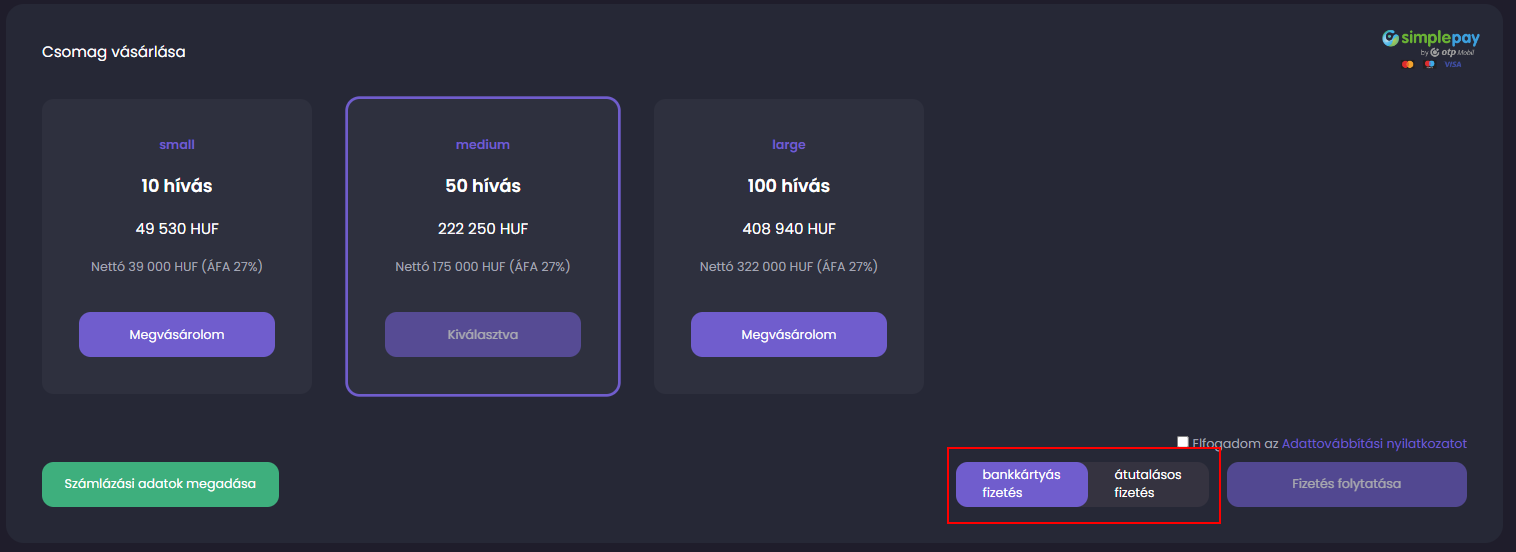
Abban az esetben, ha átutalásos fizetést választottunk, a felületen meg fog jelenni egy figyelmeztető üzenet, mely leírja az utalásos fizetés menetét. Figyelmesen olvassa el!
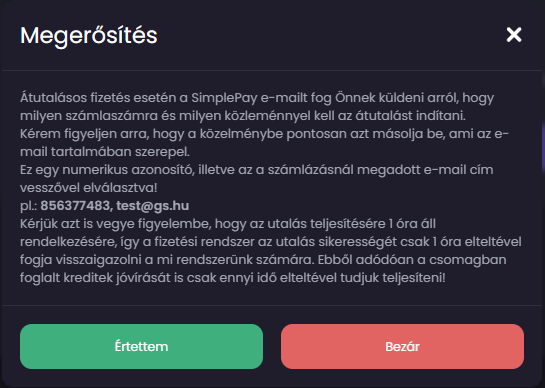
Kérjük, figyelmesen olvassa el az Adattovábbítási nyilatkozatot, amely arról szól, hogy milyen felhasználói adatokat továbbítunk az OTP Mobil Kft. részére a banki tranzakció kezdeményezéséhez. Ennek végeztével pipálja be az "FizetéElfogadom az Adattovábbítási nyilatkozatot" jelölőnégyzetet.
Ezt követően kattintson a ![]() gombra.
gombra.
Bankkártyás fizetés
A fizetés folytatása gomb" aktívra váltott. Kattintsunk a gombra, hogy elindítsuk a Simple Pay tranzakciót.
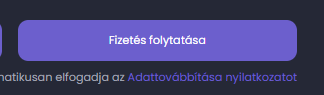
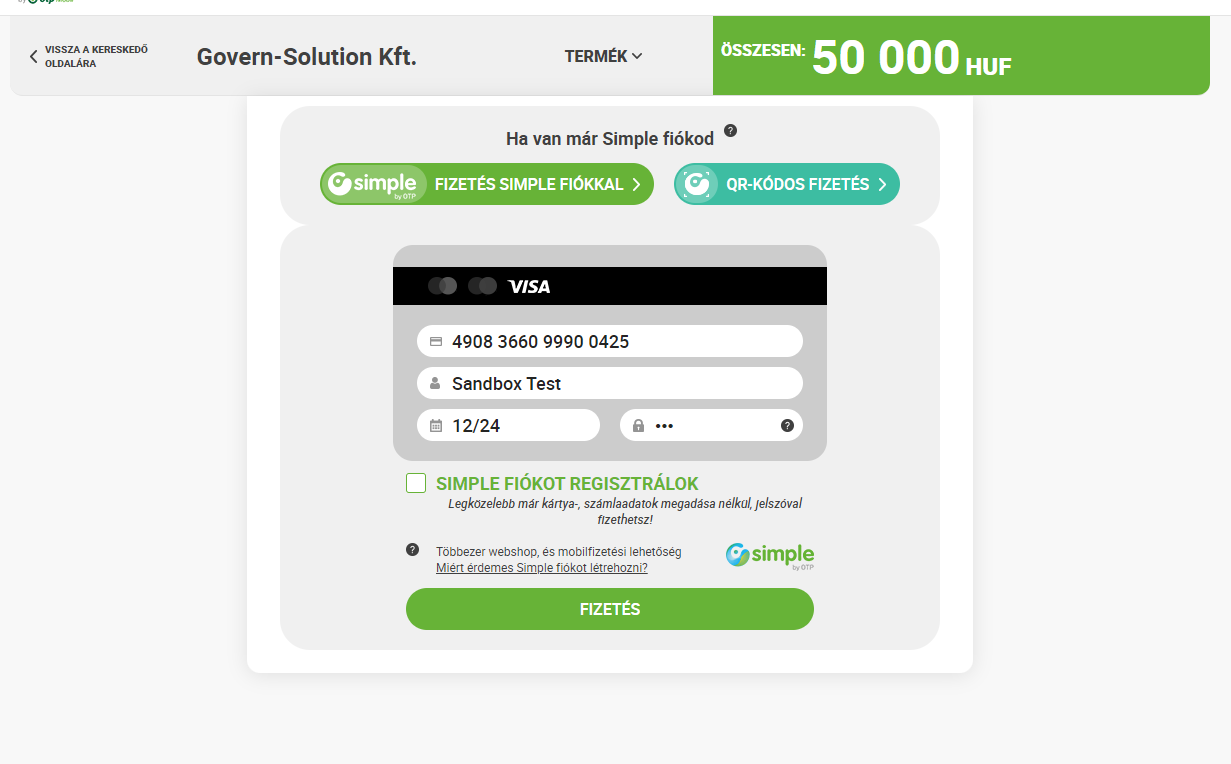
Ha minden jól ment, akkorsaként a böngészőnk át fog irányítani az OTP Simple Pay fizetési oldalára. IttHa a Vhelpi oldalán bankkártyás fizetési módot választottunk, akkor az alábbi fizetési felületen kell lássuk:
Ezen a felületen adjuk meg kella adnunkbankkártyánk számát, a kártyadatainkat,rajta majdszereplő nevet, a lejárati dátumot, illetve a CVV/CVC kódot. Ha minden adatot jól adtunk meg, a Fizetés gombra kattintva elindul a banki tranzakció, és a böngésző visszairányít minket a Vhelpi oldalára.
Utalásos fizetés
Amennyiben a Vhelpi oldalán utalásos fizetési módot választottunk, az alábbi Simple Pay felületre irányít át minket a rendszer:
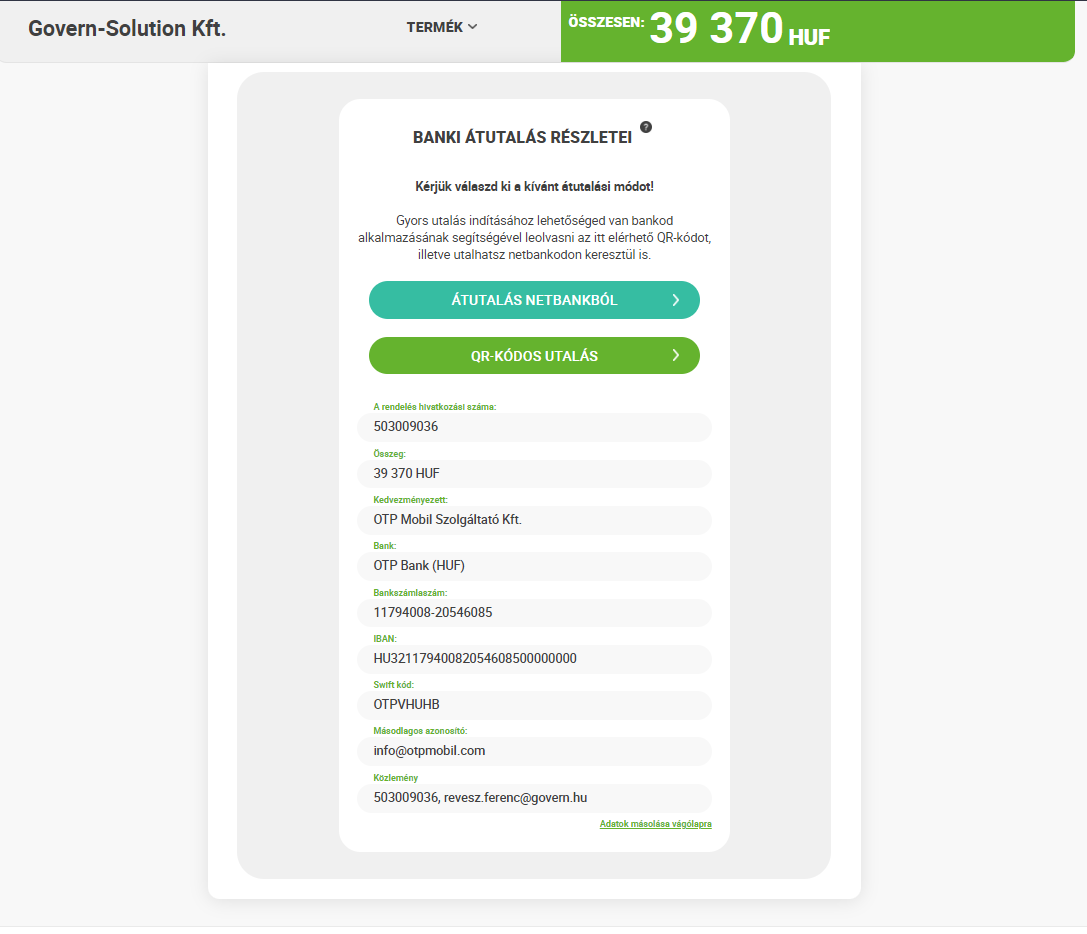
Az utalásos fizetés menete a következő:
- Lépjen be a netbankjába, vagy arra a felületre, ahonnan elektronikusan tud utalást indítani.
- Kezdeményezzen utalást azokkal az adatokkal, amelyeket a Ön a saját Simple Pay felületén lát.
- Bankszámlaszámnak a felületen lévő "Bankszámlaszám" vagy külföldi számla esetén az "IBAN" mezőben látható számot használja.
- A kedvezményezett neveként a "
Fizetés"Kedvezményezett"gombramezőbenkattintani.lévőEzekértéketutánhasználja. - Fontos: Közleménybe feltétlenül fel kell tüntetni a "Közlemény" mezőben szereplő értéket, azaz egy számsorozatot, illetve a számlázásnál megadott e-mail címet vesszővel elválasztva, pl.: 44534222 test@test.hu
Ha az utalást sikeresen elindította, a Simple Pay felületét bezárhatja. Amint a pénzösszeg megérkezik az OTP Mobil Kft.-hez, onnan pedig a mi rendszerünkhöz, a Vhelpi jóváírja a választott csomag kreditértékét.
Fontos: Ön az utalást az OTP Mobil Kft. felé kezdeményezi, az ő banki rendszerük fogja azt közvetíteni felénk, amint az utalás sikeresen végbement.
Fontos: Az utalást teljesítésére 1 órája van, ezen az időkorláton túl érkező, illetve hibás közleménnyel indított utalások értékét az OTP bank pár napon belül visszatéríti automatikusan.
Fizetés visszaigazolása
Utalásos fizetés esetén nem történik azonnali visszajelzés a fizetés státuszáról, de bankkártyás fizetés esetén ez másodpercek alatt megtörténik. A bankkártyás fizetés indítása utána Simple rendszer visszairányítja a böngészőt aaz VHelpialábbi oldalára, ahol egy státuszjelzéstképeken láthatunktható arról, hogy sikeres volt a fizetés, avagy sikertelen.
Sikeres fizetés esetén ezt az üzenetet kell látnunk.felületre. Ilyenkor érdemes pár másodpercet várnunk, amíg a banki rendszer feldolgozza a tranzakciót. Ennek bekövetkeztekorSikeres néhányfizetés másodpercesetén elteltévelvisszanavigálhatunk a VHelpiVhelpi rendszeralkalmazás visszairányítjafőoldalára, ahol láthatjuk, hogy a böngészőtvásárolt a főoldalra, és akreditek jóváírtrásra kreditjeinket láthatjuk a munkamenet létrehozásánál lévő legördülő listában.kerültek.
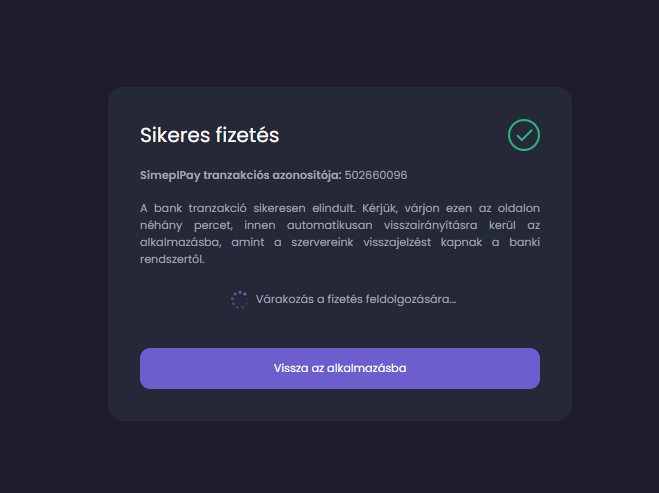
Amennyiben a fizetés sikertelen volt, ezen két üzenettíuspus látható:
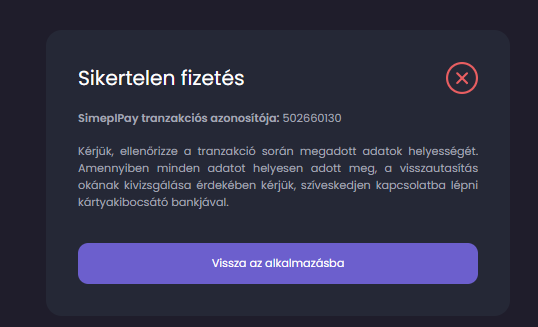
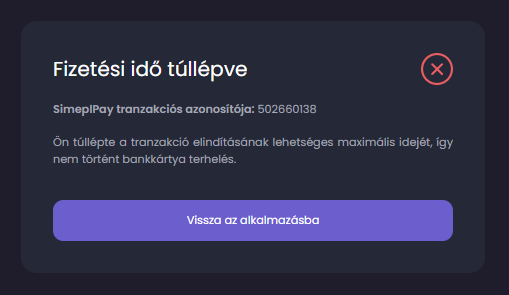
Sikertelen fizetést akkor tapasztalhatunk, ha a kártyadatainkat rosszul adtuk meg, valami probléma van a kártyánkkal, vagy túlléptük a fizetési időt, ami a VHelpi rendszerben 5 percre van beállítva. Sikertelen fizetés esetén nem történik bankkártya terhelés, és nem lesz kreditpont sesem jóváírva a rendszerben.
Számlázás
Sikeres fizetés esetén a számlázási adatoknál megadott e-mail címünkre pár percen belül meg kell érkeznie a kiállított számlának. Az automatikus számlagenerálást a Számlázz.hu-n keresztül végzi a VHelpi rendszer,vvegezzükr, így egy hasonló e-mailt kell kapnunk:
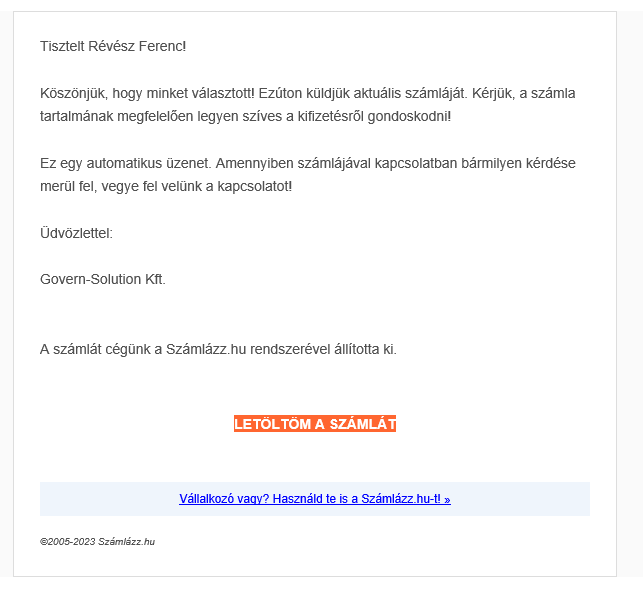
A "Letöltöm a számlát" gombra kattintva megnyílik a Számlázz.hu oldala,weboldala, ahonnan letölthető a kiállított számla.